Cómo arreglar una pantalla congelada en iPhone 13
Un iPhone 13 con un problema de pantalla congelada no es el fin del mundo. Es probable que el teléfono aún no esté muerto, este problema se puede solucionar. Este artículo trata de solucionar el problema de la pantalla congelada del iPhone 13 de tres maneras.
Parte I: Cómo reparar la pantalla congelada del iPhone 13 con reinicio forzado
Uno de los primeros pasos a seguir para resolver el problema de la pantalla congelada del iPhone 13 es intentar un reinicio forzado. Esto es diferente de un reinicio estándar donde el iPhone primero se apaga y luego se vuelve a encender. En el reinicio forzado, se corta la energía de la batería, lo que potencialmente elimina los problemas.
Estos son los pasos para forzar un reinicio en el iPhone 13:
Paso 1: presione la tecla Subir volumen en el lado izquierdo del iPhone
Paso 2: presione la tecla para bajar el volumen en el lado izquierdo del iPhone
Paso 3: presione el botón lateral en el lado derecho del iPhone y manténgalo presionado hasta que el teléfono se reinicie y aparezca el logotipo de Apple.
Por lo general, este procedimiento resuelve cualquier problema persistente con el iPhone, como una pantalla congelada en el iPhone 13. Si esto no resuelve el problema, deberá restaurar el firmware en el iPhone 13.
Parte II: Solución con un clic para la pantalla congelada del iPhone 13 con Dr. Fone – Reparación del sistema (iOS)
Restaurar el firmware usando el método proporcionado por Apple para usar iTunes o macOS Finder es algo complicado de hacer, ya que hay varios pasos involucrados con poca orientación. Tendrá que escanear los documentos de soporte de Apple para descubrir todo sobre cómo restaurar el firmware en el iPhone para reparar la pantalla congelada en el iPhone 13. En su lugar, ¿por qué no probar una solución de terceros que lo guíe en cada paso del camino? claramente y en el idioma que entiendes? Si algo sale mal con el proceso descrito por Apple, ¡Apple le dará códigos de error y usted no pronunciará los códigos de error! Tendría que buscar en Internet para averiguar cuál es su número de error específico, desperdiciando su tiempo y aumentando su frustración.
En cambio, cuando utiliza DrFoneTool – Reparación del sistema (iOS), un software de Wondershare Company que funciona tanto en Windows OS como en macOS y está diseñado para restaurar iOS en su iPhone de manera rápida y eficiente y solucionar cualquier problema que pueda tener, no solo repara tu iPhone rápida y eficientemente, pero lo haces sin frustración ya que tienes el control de lo que sucede, todo el tiempo, ya que DrFoneTool te guiará en cada paso del camino, con instrucciones visuales simples y fáciles de entender.

DrFoneTool – Reparación del sistema
Solucionar problemas de iOS sin pérdida de datos.
- Solo arregla tu iOS a la normalidad, sin pérdida de datos.
- Solucionar varios problemas del sistema iOS atascado en modo de recuperación, logo blanco de Apple, pantalla en negro, bucle al inicio, etc.
- Rebaje iOS sin iTunes en absoluto.
- Funciona para todos los modelos de iPhone, iPad y iPod touch.
- Totalmente compatible con el último iOS 15.

Aquí se explica cómo solucionar el problema de la pantalla congelada del iPhone 13 con la reparación del sistema DrFoneTool:
Paso 1: Obtenga DrFoneTool
Paso 2: conecta el iPhone a la computadora e inicia DrFoneTool. Así es como se ve:

Paso 3: elija el módulo Reparación del sistema. Aquí está:

Paso 4: el modo estándar intenta solucionar todos los problemas mientras conserva los datos del usuario, por lo que no es necesario volver a configurar su iPhone. Elija el modo estándar para comenzar.
Paso 5: Después de que DrFoneTool detecte su dispositivo y la versión de iOS, verifique que la versión de iPhone e iOS detectada sea correcta, luego haga clic en Iniciar:

Paso 6: El firmware se descargará, verificará y se le presentará una pantalla que le indicará que DrFoneTool está listo para reparar su iPhone. Haga clic en Reparar ahora para comenzar a restaurar el firmware de iOS en su iPhone.

Después de que DrFoneTool – Reparación del sistema (iOS) termine de restaurar el firmware, el teléfono se reiniciará y se reparará la pantalla congelada en el iPhone 13.
Parte III: repare la pantalla congelada del iPhone 13 con iTunes o macOS Finder
Ahora, si por alguna razón aún desea utilizar la forma oficial de Apple para restaurar el firmware en su iPhone, estos son los pasos para hacerlo. Tenga en cuenta que, curiosamente, las herramientas de terceros a menudo son mejores para trabajar con un dispositivo congelado/bloqueado que las formas oficiales disponibles con los consumidores.
Paso 1: conecte su iPhone a su computadora e inicie iTunes (en macOS más antiguos) o Finder en versiones más nuevas de macOS
Paso 2: si se detecta su iPhone, se reflejará en iTunes o Finder. El Finder se muestra a continuación, con fines ilustrativos. Haga clic en Restaurar en iTunes/ Finder.

Si tiene Find My habilitado, el software le pedirá que lo deshabilite antes de continuar:

Si este es el caso, deberá intentar ingresar al modo de recuperación de iPhone ya que la pantalla del iPhone está congelada e inoperable. Asi es como se hace:
Paso 1: presione la tecla Subir volumen una vez
Paso 2: presione la tecla para bajar el volumen una vez
Paso 3: mantenga presionado el botón lateral hasta que el iPhone se reconozca en el modo de recuperación:
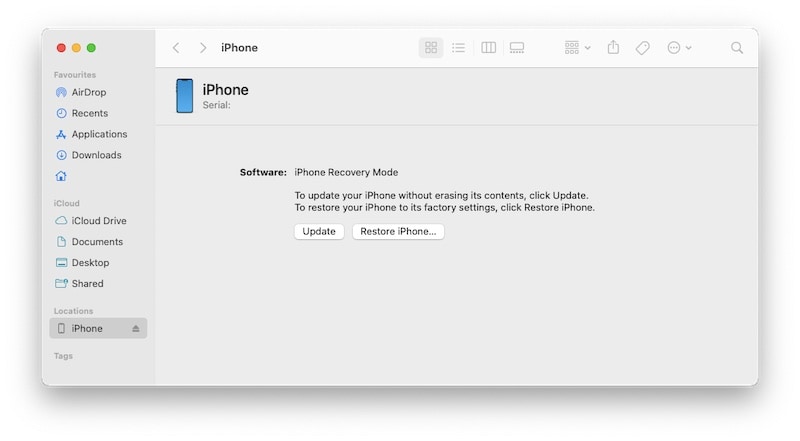
Ahora puede hacer clic en Actualizar o Restaurar:
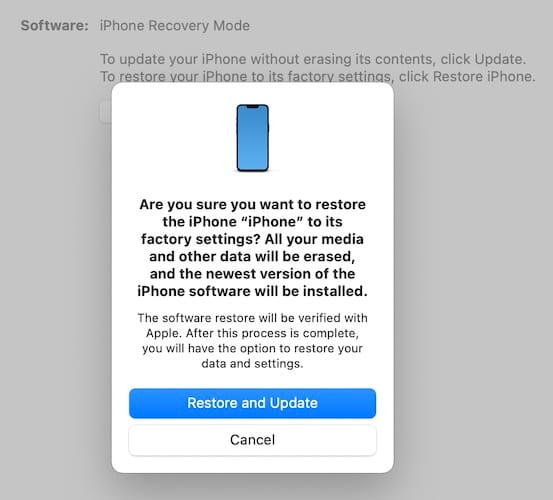
Al hacer clic en Actualizar, se actualizará el firmware de iOS sin eliminar sus datos. Cuando haga clic en Restaurar, eliminará sus datos y reinstalará iOS nuevamente. Se recomienda probar primero Actualizar.
Conclusión
Una pantalla congelada en el iPhone 13 es una de las experiencias más desgarradoras que uno puede tener con un iPhone, ya que inutiliza el dispositivo hasta que se revive la pantalla congelada del iPhone 13. No puede hacer llamadas, usar ninguna aplicación, nada, hasta que se solucione el problema de la pantalla congelada. Este artículo le informó sobre tres formas de reparar la pantalla congelada de su iPhone 13. ¿Cómo intentas asegurarte de que nunca vuelva a suceder? Ese es otro tema por completo, pero para empezar, intente usar aplicaciones de desarrolladores conocidos que actualicen las aplicaciones regularmente, e intente usar el iPhone de manera que no se sobrecaliente, no use aplicaciones pesadas como juegos bajo la luz solar directa, y especialmente no mientras se carga. , para mantener el calor bajo control: esa es una de las mejores maneras de mantener su iPhone funcionando a la perfección con mínimas posibilidades de sobrecalentamiento o un problema de pantalla congelada en su nuevo iPhone 13.
últimos artículos

